
Raccorder plusieurs éléments sélectionnés : Raccord automatique
Utilisez le raccordement automatique si vous voulez raccorder plusieurs éléments sélectionnés les uns aux autres en vous fondant sur la logique de raccord par défaut, et ceci sans aucune demande spécifique concernant les parties qui doivent rester ou être éliminées et sans spécifier quel toit ou quelle coque doit servir au raccord.
Pour un flux d'activités plus spécifique à utiliser dans des situations spéciales, voir : Raccorder éléments à Toit : Raccord manuel.
Pour la commande de raccord d'éléments ordinaire, voir : Tailler des éléments avec les Ciseaux.
La logique de raccord par défaut fonctionne de la manière suivante :
1.Sélectionnez plusieurs éléments, dont un ou plusieurs toits ou coques.
2.Choisissez la commande Dessin > Connecter > Raccorder éléments à toit/coque (ou utilisez le menu contextuel).
3.Dans le dialogue Raccorder éléments, sélectionnez l'option par défaut Utiliser Toits/Coques de la sélection actuelle et cliquez sur Raccorder.
4.ARCHICAD utilisera automatiquement tous les toits et coques de la sélection pour les raccorder les uns aux autres et pour raccorder tous les autres éléments modèle comme suit :
•Les toits et les coques se découpent les uns les autres de manière à ce que toutes les parties des éléments qui se trouvent en-dehors du corps de découpe de l'autre élément sont éliminés. Cela veut dire que les parties extérieures restent ; Ce qui se trouve à l'intérieur est découpé (La priorité d'intersection entre toits et coques raccordés est déterminée par leurs matériaux de construction respectifs.)
•Les corps de découpe des toits et coques concernés sont fusionnés en un seul corps de découpe.
•Ce corps de découpe unique raccorde les éléments de modèle qui ne sont ni des toits, ni des coques (par exemple des murs) de manière à ce qui tout ce qui se trouve en-dehors de la structure de toit/coque soit éliminé.
Ce processus est exécuté automatiquement et immédiatement sans exiger d'autre action de votre part.


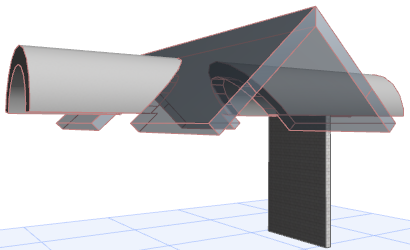
Voir les descriptions suivantes :